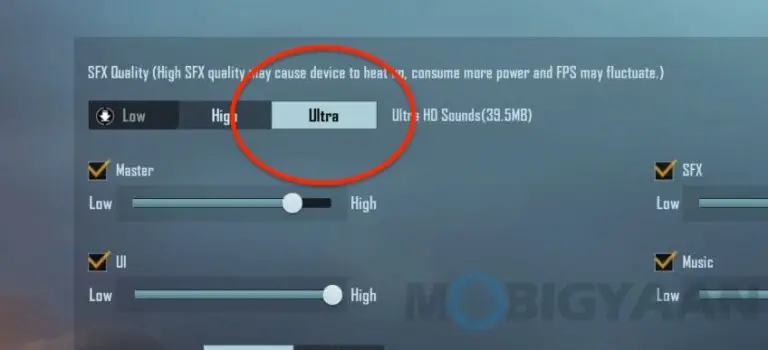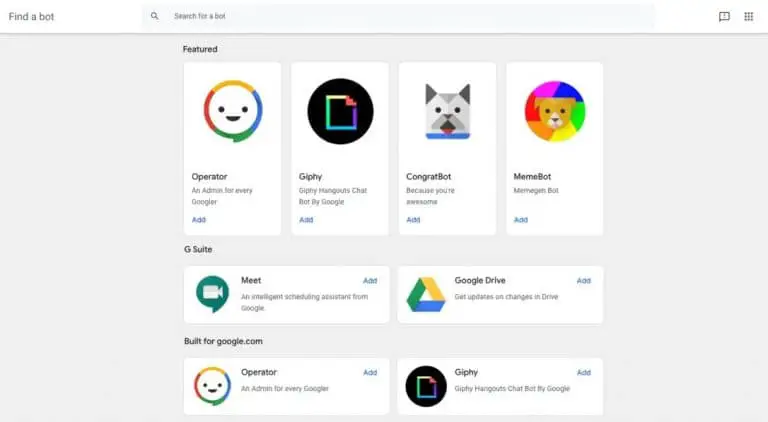Как использовать генератор кода 15FA для iOS 2 на iPhone
Последняя версия iOS 15 от Apple поставляется с несколькими очень полезными новыми функциями, одна из которых - встроенная двухфакторная аутентификация или генератор кода 2FA. Эта функция обеспечивает надежную защиту вашей учетной записи и функцию автозаполнения, процесс довольно прозрачен, поскольку система автоматически заполняет поле кода за вас.
Это означает, что если вы используете стороннюю службу для генерации кодов 2FA (Authy, Google Authenticator и т. Д.), Эти службы больше не нужны. Благодаря встроенной интеграции генераторов кода 2FA в iOS 15 вы можете использовать их для любой из ваших учетных записей и автоматически заполнять коды.
Вот пошаговое руководство по настройке генератора кода 2FA и функции автозаполнения на Apple iPhone.
Как использовать генератор кода 15FA для iOS 2
Есть два разных метода, которые вы можете использовать для создания генератора кода настройки 2FA, а также для их автоматического заполнения для службы или веб-сайта. Однако, чтобы использовать эту функцию, убедитесь, что на вашем устройстве установлена последняя версия iOS 15.
Быстрый метод
Это довольно просто и понятно. На вашем iPhone, когда вы посещаете веб-сайт или видите QR-код службы для настройки 2FA, нажмите и удерживайте его и выберите опцию «Настроить проверочный код».
Однако обратите внимание, что эта опция доступна не каждый раз, и если у вас есть аналогичная проблема, вы можете использовать ручной метод, описанный ниже, для настройки кодов 2FA и автозаполнения на вашем устройстве.
Méthode Manuelle
Шаг 1: Откройте приложение «Настройки» на своем Apple iPhone.
Шаг 2: На экране настроек проведите пальцем вниз и выберите параметр «Пароли».
Шаг 3: Вы можете либо создать новый логин / пароль, либо выбрать существующий.
Шаг 4: Теперь выберите «Ввести ключ настройки» или «Сканировать QR-код», чтобы завершить процесс.
Вы можете найти QR-код для настройки 2FA для любой учетной записи, просмотрев учетные записи или настройки для этой службы или веб-сайта.
После завершения настройки кода 2FA вы увидите, что код 2FA появляется на экране примерно на 30 секунд, прежде чем он будет восстановлен, и эти коды потребуются для аутентификации вашего соединения, но хорошо то, что iOS автоматически заполнит код для ты.
Apple заявила, что эта функция генератора кода 2FA будет развернута для последней версии macOS Monterey позже этой осенью.